Интеграция электронной почты / SMTP с программным обеспечением службы поддержки и управления проектами
OneDesk интегрирует программное обеспечение службы поддержки и управления проектами с вашим почтовым сервером IMAP и SMTP.

Подключите сервер Office 365, Google Workspace или Gmail к своей учетной записи OneDesk.
Благодаря интеграции электронной почты вы можете подключить службу поддержки OneDesk и программное обеспечение для управления проектами к IMAP и SMTP для получения и отправки электронных писем. Если вашим поставщиком электронной почты является Office 365 или Google, вы можете напрямую подключиться через OAuth или пароль приложения. Новые электронные письма будут создаваться в виде билетов, и вы сможете отправлять ответы внутри OneDesk со своего сервера — и все это с помощью одной простой настройки.
Подключите любой собственный почтовый сервер SMTP
Использовать другого поставщика услуг электронной почты? Благодаря интеграции SMTP вы можете отправлять электронную почту, используя собственный почтовый сервер. Новые билеты можно создавать с помощью автоматической переадресации. Вы можете отправлять ответы, используя собственный SMTP.
Используйте собственный почтовый SMTP-сервер для отправки электронной почты.
Интеграция OneDesk Email/SMTP использует надежную инфраструктуру электронной почты для отправки электронных писем от вашего имени. Мы отправляем вам уведомления о билетах, разговоры и любую другую электронную почту, используя самых надежных партнеров по доставке электронной почты в мире. Однако, если вы хотите использовать свои собственные почтовые серверы для отправки электронной почты службы поддержки, OneDesk предоставляет SMTP-коннектор, который вы можете настроить в своей учетной записи OneDesk.
Как подключить OneDesk к почтовому SMTP-серверу
Отправка с использованием собственного SMTP-сервера
Если вы управляете собственным SMTP-сервером и предпочитаете использовать его вместо серверов OneDesk, перейдите в раздел «Администрирование».> Электронная почта> Настройки> Исходящие настройки . Выберите опцию «Добавить исходящую электронную почту» и «Пользовательский SMTP-сервер».
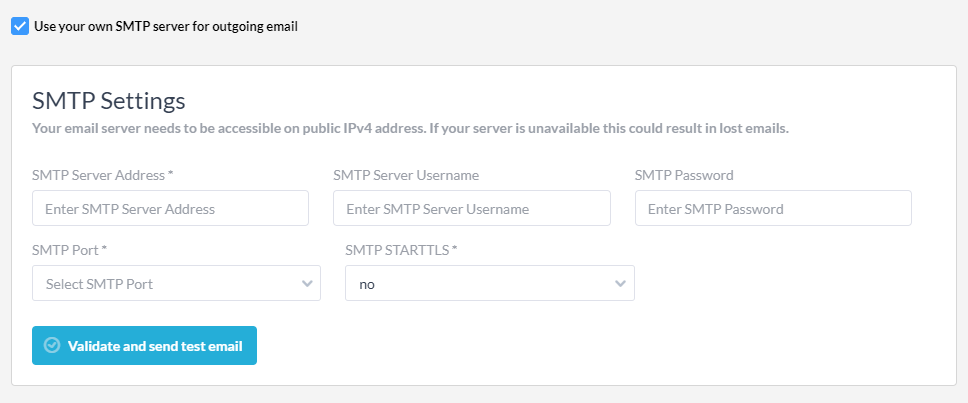
Просто заполните обязательные поля и нажмите «Проверить и отправить тестовое письмо». Если вы получили электронное письмо, значит, оно настроено правильно.
Что нужно знать об этой функции:
- Если вы используете собственный сервер, мы не сможем отслеживать ваши исходящие электронные письма и предоставлять вам информацию о статусе их доставки. Для этого вам нужно будет проверить записи вашего собственного сервера.
- Если вы неправильно настроили SMTP-сервер или ваш сервер недоступен, это приведет к потере электронной почты.